将iPhone手机投屏到电脑上可以方便地分享手机内容、展示演示文稿或观看视频。下面将介绍三种简单的方法来实现这一目标。

方法一:使用AirPlay功能
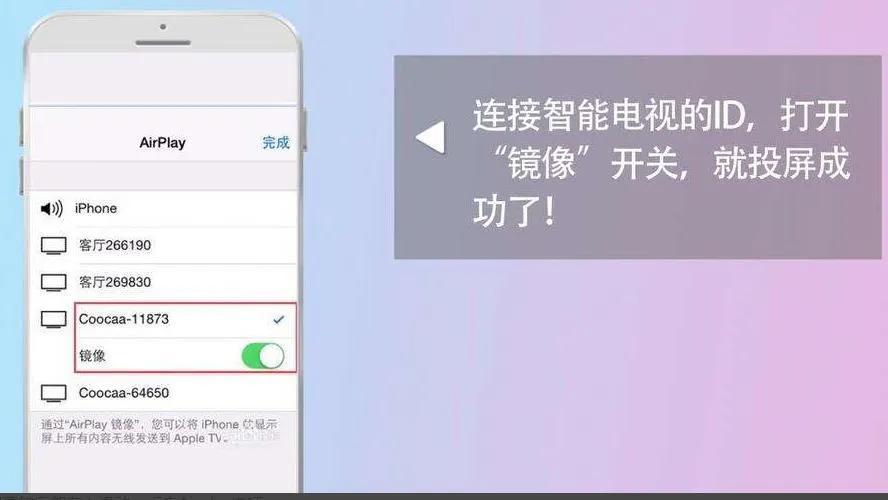
1.确保iPhone和电脑连接在同一个Wi-Fi网络上;
2.在电脑上打开QuickTime Player(Mac)或iTunes(Windows);
3.在iPhone上滑动屏幕底部的控制中心;
4.点击“屏幕镜像”或“AirPlay”;
5.选择你的电脑名称;
6.打开“镜像”选项。
方法二:使用第三方应用
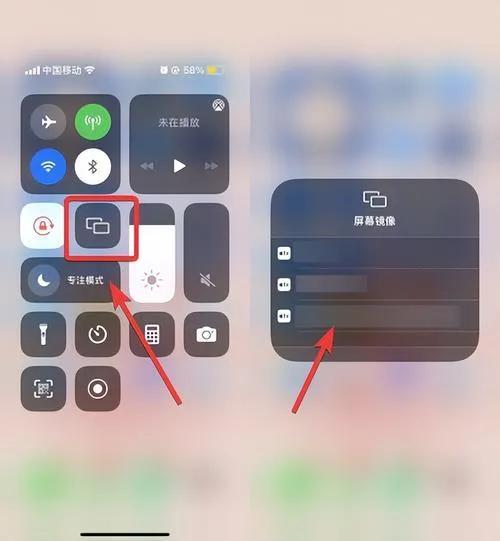
1.在电脑上下载并安装适合你的第三方应用程序,例如LonelyScreen、Apowersoft等;
2.根据应用程序的指示进行操作;
3.在iPhone上打开控制中心;
4.选择相应的投屏选项,将iPhone投屏到电脑上。
方法三:使用数据线连接

1.将Lightning至USB数据线的一端插入iPhone,另一端插入电脑的USB端口;
2.在电脑上打开QuickTime Player(Mac)或其他支持投屏功能的应用程序;
3.在应用程序中选择“新建影片录制”或类似选项;
4.选择iPhone作为摄像头,即可将iPhone手机投屏到电脑上。
需要注意的是,每种方法都有一些要求和限制。比如,使用AirPlay功能需要确保iPhone和电脑在同一Wi-Fi网络下,而第三方应用可能需要特定的操作系统版本。因此,在选择方法时,要根据个人需求和设备特性做出合理选择。
总结:将iPhone手机投屏到电脑上可以方便地分享内容、展示演示文稿或观看视频。通过使用AirPlay功能、第三方应用或数据线连接,你可以轻松实现这一目标。无论你是需要在工作中展示内容,还是想在大屏幕上欣赏媒体内容,这些方法都可以帮助你实现。选择最适合你的方法并开始投屏吧!
- 分手了还有联系怎么挽回(分手后还保留了联系方式,还能挽回吗?) 2025-08-13
- 男朋友出轨最好的处理方法(老公出轨前女友怎么办) 2025-08-12
- 成功和情商之间有什么联系?(情商是决定一个人成功的重要因素) 2025-08-12
- 对象要跟你分手怎么留住(这样去留住恋爱中的对方) 2025-08-11
- 男女生之间交往应注意事项有什么(男女生交往要注意这十个点) 2025-08-11
- 这几种性格的女人男人难以驾驭(男人很难驾驭这六种类型的女人) 2025-08-10
- 分手后做朋友有戏吗(真正爱过的人,根本做不到) 2025-08-10
- 瞬间逗女友开心的笑话情话(适合追女生的幽默段子对话) 2025-08-09
网站内容来自网络,如有侵权请联系我们,立即删除!
Copyright © 内百科 鲁ICP备2023048205号-2
